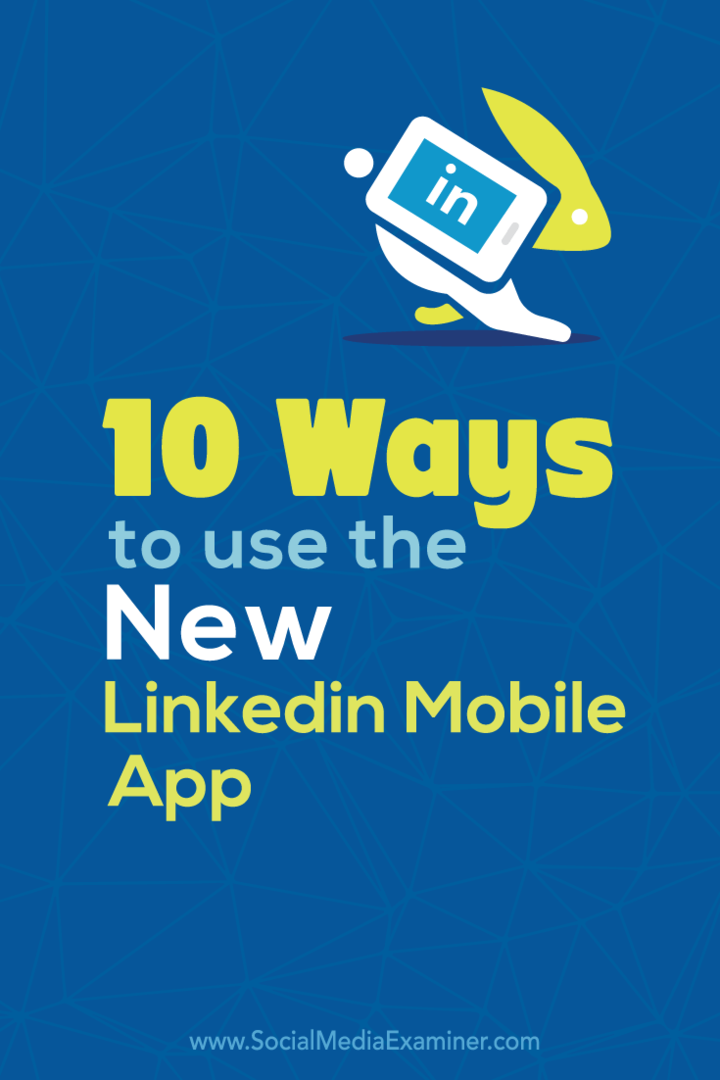10 Möglichkeiten zur Verwendung der neuen LinkedIn Mobile App: Social Media Examiner
Linkedin / / September 25, 2020
 Haben Sie die neue LinkedIn App ausprobiert?
Haben Sie die neue LinkedIn App ausprobiert?
Möchten Sie die Funktionen optimal nutzen?
Mit der neuen LinkedIn-App können Vermarkter unterwegs fast alles, was sie auf einem Desktop tun würden, von einem mobilen Gerät aus erledigen.
In diesem Artikel werde ich teilen 10 Möglichkeiten, mit der neuen mobilen LinkedIn-App mit Ihren professionellen Kontakten in Kontakt zu bleiben.
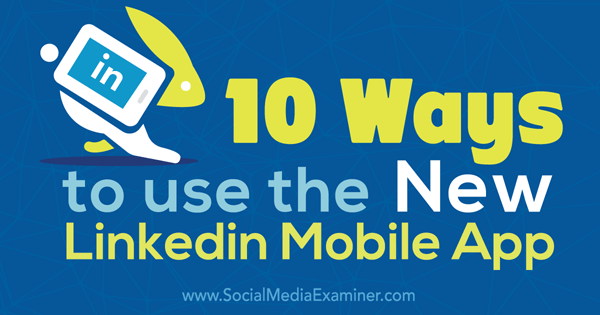
Hören Sie sich diesen Artikel an:
Wo abonnieren: Apple Podcast | Google Podcasts | Spotify | RSS
Scrollen Sie zum Ende des Artikels, um Links zu wichtigen Ressourcen zu erhalten, die in dieser Episode erwähnt werden.
# 1: Updates schreiben
Das LinkedIn mobile App erleichtert das Erstellen und Freigeben von Updates, insbesondere wenn Sie Bilder verwenden möchten.
Um loszulegen, Gehen Sie zur Registerkarte Home und klicken Sie oben auf dem Bildschirm auf die Schaltfläche Teilen oder Foto. Wenn du Klicken Sie auf die Schaltfläche Teilen, du kannst Erstellen Sie ein Update, das Text enthält
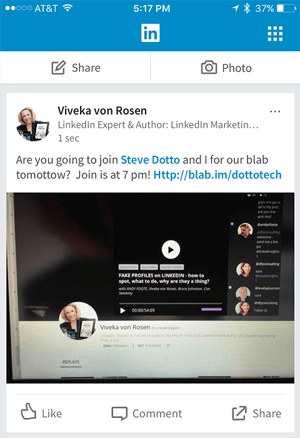
Klicken Sie auf die Schaltfläche Foto, um ein Bild aufzunehmen oder ein Bild aus Ihrer Galerie freizugeben. Gehen Sie diesen Weg, wenn Sie wissen, dass Sie ein Bild teilen möchten.
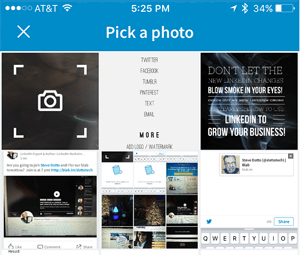
Wenn Sie Foto aufnehmen auswählen oder auf das Kamerasymbol klicken, wird es direkt zu Ihrer Kamera weitergeleitet. Nachdem Sie das Bild aufgenommen haben, haben Sie die Möglichkeit, es zu speichern oder zu verwerfen. Dann Schreiben Sie Ihr Update und klicken Sie, um das Bild zu teilen.
Als zusätzlichen Bonus können Sie jetzt ganz einfach Wählen Sie diese Option für Ihr gesamtes LinkedIn-Netzwerk, zu LinkedIn und Ihrem Twitter-Konto oder nur zu Ihren Verbindungen ersten Grades.
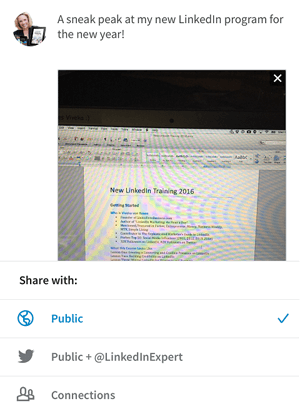
Bisher konnten Sie nur Fotos aus Ihrer Galerie hochladen. Wenn Sie jetzt an einer Veranstaltung teilnehmen, können Sie ein Live-Bild aufnehmen und es in Sekundenschnelle als Update auf LinkedIn veröffentlichen.
Kundenspezifische Grafiken
Die einfache Veröffentlichung von Bildern in der mobilen App von LinkedIn ist eine leistungsstarke Funktion für visuelle Vermarkter. Verwenden Sie ein Programm wie Wort Swag (iOS) oder Textgramm (Android oder iOS), um eine schöne Zitatgrafik zu erstellen. Dann teilen Sie es als Update auf LinkedIn.
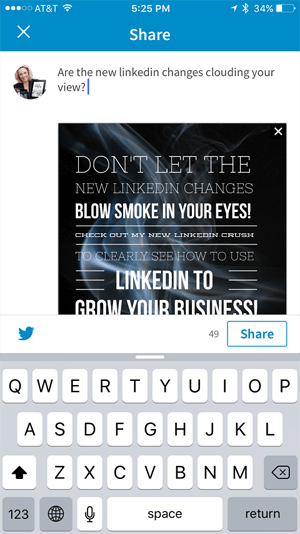
Solange die Angebotsgrafik für Ihre Zielgruppe relevant ist, kann alles, was Sie normalerweise in einem fotozentrierten sozialen Netzwerk teilen, auch mit Ihrem LinkedIn-Netzwerk geteilt werden.
# 2: LinkedIn Publisher Beiträge teilen
Die mobile LinkedIn-App bietet nicht die Funktionalität zum Erstellen eines Posts auf LinkedIn Publisher, aber Sie können vorhandene Beiträge freigeben LinkedIn Publisher Beiträge mit Ihrem Netzwerk.
Um einen Beitrag freizugeben, klicken Sie auf die Registerkarte "Ich", wischen Sie nach links und wählen Sie Ihren Beitrag aus. (Wenn Sie ein Android-Benutzer sind, können Sie zu Ihren Posts gelangen, indem Sie Ihr Profil auf der Registerkarte "Ich" auswählen.)
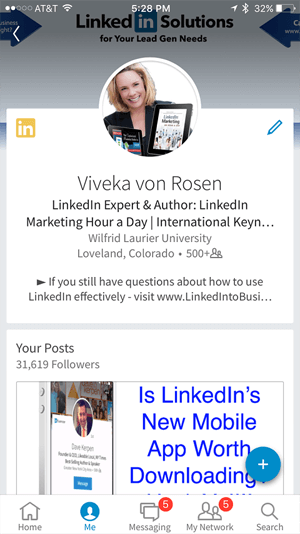
Wenn Sie den Beitrag geöffnet haben, klicken Sie oben rechts auf das kleine Freigabesymbol. Dadurch gelangen Sie zu einem neuen Bildschirm mit den Optionen "Teilen" oder "Nachricht".
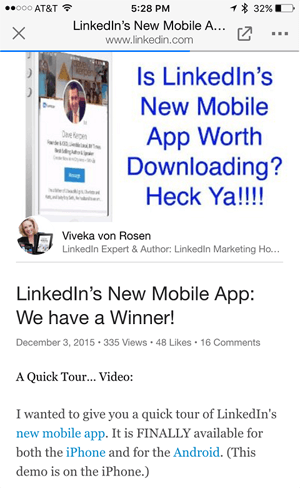
Zu Senden Sie Ihren Beitrag als private Nachricht, Klicken Sie auf das Nachrichtensymbol. Im Feld An, Geben Sie den Namen der Person ein an wen Sie es senden möchten, Schreiben Sie Ihre Nachricht und klicken Sie dann auf Senden.
Zu Teilen Sie den Beitrag als Update mit Ihrem Netzwerk, Klicken Sie auf Teilen, eine Nachricht schreiben über die Post und Klicken Sie auf die Schaltfläche Teilen unten.
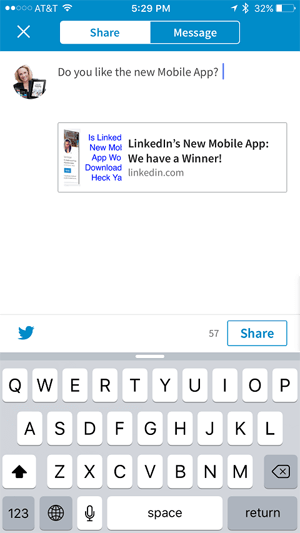
Denken Sie daran, wenn Sie die Sichtbarkeit Ihrer LinkedIn Publisher-Beiträge erhöhen möchten, müssen Sie diese mehrmals als Updates freigeben.
# 3: Nehmen Sie an den Updates Ihrer Verbindungen teil
Die neu gestaltete LinkedIn-App-Oberfläche erleichtert das Auffinden, Freigeben und anderweitige Eingreifen in die Updates Ihrer Verbindungen. Dies ist eine großartige Möglichkeit, um mit Ihrem Netzwerk den Überblick zu behalten.
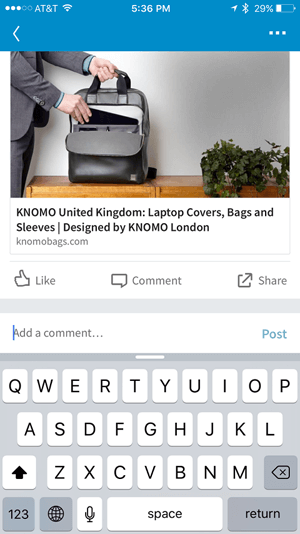
Wenn du Suchen Sie ein Update, das Sie freigeben möchten, Klicken Sie unten rechts im Beitrag auf die Schaltfläche "Teilen". Im angezeigten Popup-Menü Wählen Sie Teilen. Dann schreibe eine kurze Nachricht über das Update und Klicken Sie auf die Schaltfläche Teilen unten rechts.
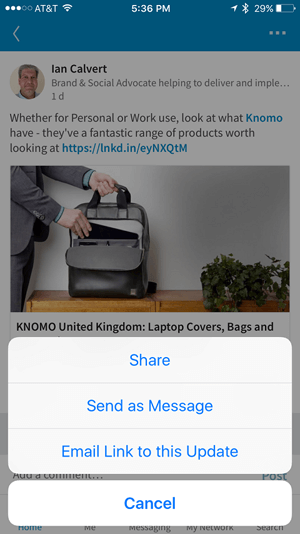
Seit dem Start der neuen LinkedIn-App scheine ich zu bekommen relevantere Updates in meinem Newsfeed. Es ist viel einfacher, zu mögen, zu kommentieren und zu teilen, wenn ich Ausfallzeiten habe, da der Inhalt, mit dem ich wirklich interagieren möchte, immer zur Hand ist.
# 4: Überprüfen Sie, wer Ihr Profil oder Ihren Inhalt angesehen hat
Auf der Registerkarte "Ich" können Sie Personen sehen, die Ihre Inhalte angesehen oder sich mit Ihnen beschäftigt haben, unabhängig davon, ob Sie auf LinkedIn verbunden sind oder nicht. Dann können Sie einfach mit ihnen interagieren.
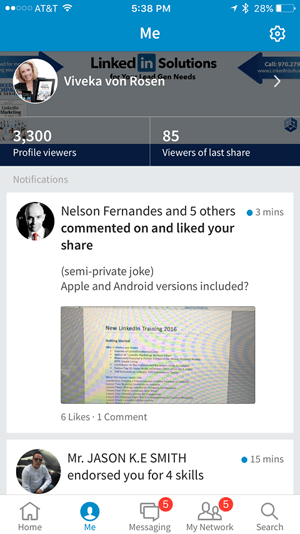
Überprüfen Sie, wer Ihren letzten Beitrag oder Ihre letzte Freigabe angesehen, gemocht oder kommentiert hat Klicken Sie auf den Beitrag, um zu antworten. Wählen Sie das @ -Zeichen und beginnen Sie mit der Eingabe, und Sie sehen eine Dropdown-Liste, in der Sie können Wählen Sie die Person aus‘s Name und Antwort direkt. Dies hilft Ihrem Engagement als Vermarkter.
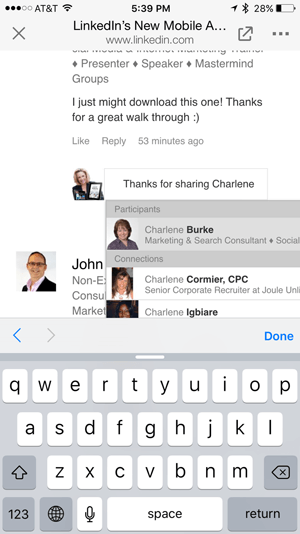
Wenn Personen Ihr Profil angezeigt haben, klicken Sie auf ihren Namen, um ihr Profil anzuzeigen, und senden Sie ihnen dann eine Nachricht, eine InMail oder eine Einladung zur Verbindung.
Holen Sie sich YouTube Marketing Training - Online!

Möchten Sie Ihr Engagement und Ihren Umsatz mit YouTube verbessern? Nehmen Sie dann an der größten und besten Versammlung von YouTube-Marketingexperten teil, die ihre bewährten Strategien teilen. Sie erhalten eine schrittweise Live-Anleitung, auf die Sie sich konzentrieren können YouTube-Strategie, Videoerstellung und YouTube-Anzeigen. Werden Sie zum YouTube-Marketing-Helden für Ihr Unternehmen und Ihre Kunden, während Sie Strategien implementieren, die nachgewiesene Ergebnisse erzielen. Dies ist eine Live-Online-Schulungsveranstaltung Ihrer Freunde bei Social Media Examiner.
KLICKEN SIE HIER FÜR DETAILS - VERKAUF ENDET AM 22. SEPTEMBER!Um zu sehen, wen die Personen, die Sie angesehen haben, "auch angesehen" haben, rufen Sie das LinkedIn-Profil dieser Person auf und scrollen Sie nach unten. Dies ist eine gute Möglichkeit, andere Influencer, Wettbewerber und potenzielle Partner zu finden. Von dort aus können Sie beginnen, sich mit ihnen zu beschäftigen und Beziehungen aufzubauen.
# 5: Bearbeiten Sie Ihr Profil
Wenn Sie an einer Konferenz oder einem Meeting teilnehmen und feststellen, dass etwas mit Ihrem Profil nicht stimmt, können Sie es direkt in der App beheben. Bisher konnte man nur Basic machen Profiländerungen über die LinkedIn App. Jetzt haben Sie eine Reihe von Optionen.
Um Ihr Profil zu bearbeiten, Gehen Sie zur Registerkarte "Ich" und klicken Sie auf Ihren Namen, um Ihr Profil zu öffnen. Klicken Sie auf das Stiftsymbol rechts neben Ihrem Profilfoto, um den Intro-Bereich zu bearbeiten. Sie können Aktualisieren Sie Ihren Namen, Header, wo Du wohnst, Bildung und Zusammenfassung. Wenn Sie alle Änderungen vorgenommen haben, Klicken Sie auf Speichern in der oberen rechten Ecke.
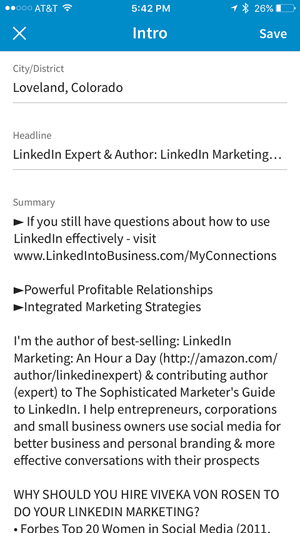
Du kannst auch Einträge in Experience hinzufügen oder löschen. Beachten Sie, dass Sie im Bereich Fertigkeiten nur sehr wenig tun können. Die Bearbeitungsoptionen in der neu gestalteten App sind jedoch eine wesentliche Verbesserung gegenüber der alten Version.
# 6: Nachrichten senden und empfangen
Die Messaging-Funktion in der LinkedIn-App ist tatsächlich einfacher zu verwenden als die Desktop-Version. Um auf Ihre Nachrichten zuzugreifen, Klicken Sie auf die Registerkarte Messaging.
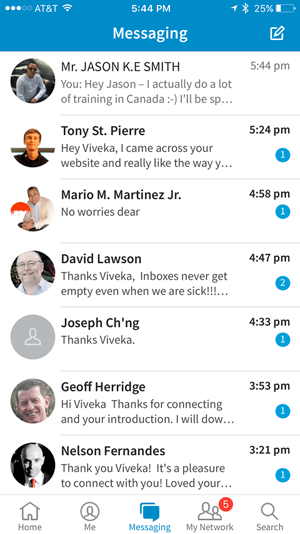
Wenn du Eine Nachricht anzeigen, auf die Sie antworten möchten, Klicken Sie auf die Nachricht und geben Sie Ihre Antwort in das Textfeld ein am unteren Bildschirmrand. Dann Klicken Sie auf Senden.
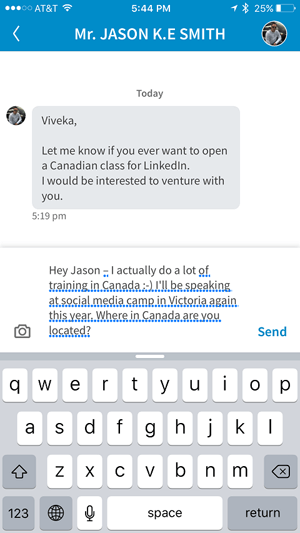
Zu Sende eine neue Nachricht, Klicken Sie auf das Nachrichtensymbol in der rechten Ecke des Bildschirms. Im Fenster Neue Nachricht Geben Sie den Empfänger ein‘s Name im Feld An und Geben Sie Ihre Nachricht in das Textfeld ein am unteren Bildschirmrand. Du kannst auch Lade ein Bild hochSie können jedoch keine tatsächliche Datei anhängen. Wenn Sie mit dem Verfassen der Nachricht fertig sind, Klicken Sie auf Senden.
Ihre Kommunikation auf LinkedIn ist einer der Bausteine Ihres Unternehmens. Je schneller Sie kommunizieren können, desto schneller können Sie einen Deal abschließen.
# 7: Greifen Sie auf Ihre Verbindungen zu
Gehen Sie zur Registerkarte Mein Netzwerk, um Ihre Kontakte anzuzeigen‘ Letzte Aktivität. Diese Netzwerkbeschreibung zeigt Dinge wie Jobwechsel, Geburtstage und Arbeitstage. Wischen Sie oben auf dem Bildschirm durch diese Updates, um zu sehen, was mit Ihren Verbindungen neu ist. Dann liken und kommentieren.
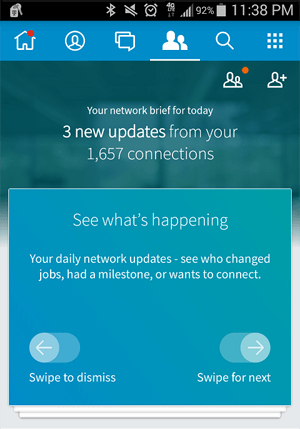
Unter den Updates für Ihr Netzwerk finden Sie Informationen Sehen Sie sich eine Liste der Personen an, die Sie vielleicht kennen. Wenn Sie sich mit jemandem verbinden möchten, Klicken Sie auf das Symbol Verbinden rechts neben der Person‘s Name zum Senden einer Verbindungsanforderung.
Klicken Sie auf das Symbol Mein Netzwerk (mit den beiden Personen drauf) in der oberen linken Ecke zu Siehe die Registerkarte Einladungen, zeigt alle ausstehenden Verbindungsanfragen an. Sie können sie leicht akzeptieren oder ignorieren.
Drücke den Verbindungen Registerkarte, um Ihre zu sehen Netzwerk Verbindungsliste. Um neue Verbindungen hinzuzufügen, wählen Sie das Symbol Verbinden (das Symbol mit der Person und einem + Zeichen) in der oberen rechten Ecke der Registerkarte Mein Netzwerk.
Zu Passen Sie eine Einladung an, geh zu der Person‘s Profil. Anstatt auf Verbinden zu klicken, Wählen Sie die drei Punkte aus. Klicken Sie auf Einladung einladen. Schreiben Sie eine Nachricht und senden Sie dann.
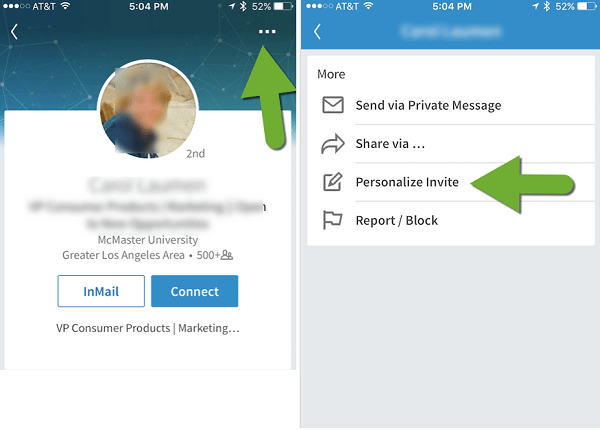
Hinweis: LinkedIn hat diese Funktion zum Anpassen von Einladungen hinzugefügt. Wenn Sie das Update zuvor installiert haben, aktualisieren Sie es erneut.
# 8: Führen Sie eine Stichwortsuche durch
Die Suche über die mobile App ist viel funktionaler als früher, aber nicht so gut wie die erweiterte Suche, die Sie mit einem Desktop-Browser durchführen können.
Um auf die Suche in der mobilen App zuzugreifen, Klicken Sie auf die Registerkarte Suchen. Geben Sie Ihren Suchbegriff ein in der Box und entweder Wählen Sie eine Option aus der Liste aus, die ausgefüllt wird, oder klicken Sie auf Suchen.
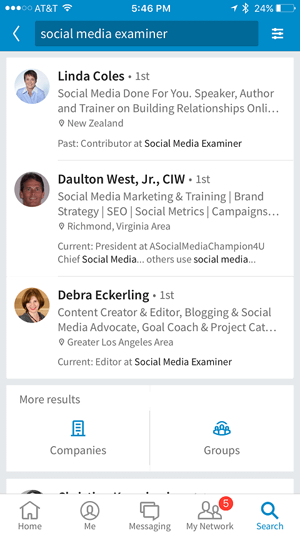
Klicken Sie dann auf das Filtersymbol um schränken Sie es durch Verbindungen ein, Standorte, Unternehmen oder Branchen.
# 9: Kontoeinstellungen ändern
Der Bereich Einstellungen wurde mit der neu gestalteten LinkedIn-App drastisch verbessert.
Um auf die Einstellungen zuzugreifen, Klicken Sie auf die Registerkarte "Ich" und dann auf das Zahnradsymbol in der rechten Ecke des Bildschirms. Dann Klicken Sie auf das Konto, Wählen Sie die Registerkarte Datenschutz oder Kommunikation und wählen Sie die Einstellung aus, die Sie aktualisieren möchten.
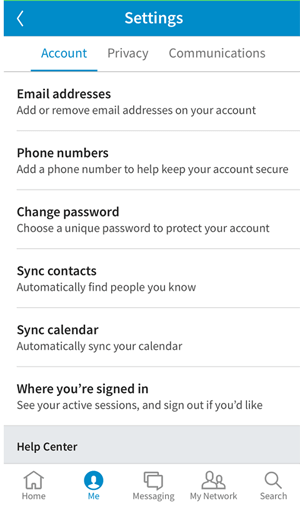
Mit der App können Sie eine Reihe von Änderungen an den Einstellungen vornehmen, einschließlich der Synchronisierung Ihrer Kontakte und Kalender, Ändern der Freigabe- und Anzeigeeinstellungen und Festlegen der gewünschten Benachrichtigungen erhalten.
Du kannst auch Greifen Sie im Bereich Einstellungen auf die Hilfe zu.
# 10: Greifen Sie auf andere LinkedIn Apps zu
LinkedIn integriert möglicherweise alle seine Apps in eine Super-App. Bis zu diesem Zeitpunkt können Sie jedoch von einem praktischen Punkt in der LinkedIn-App aus auf die verschiedenen Apps zugreifen.
Gehen Sie zur Registerkarte Homeund in der rechten Ecke Klicken Sie auf das Rastersymbol, um alle Apps anzuzeigen. Dann Wählen Sie die gewünschte aus.
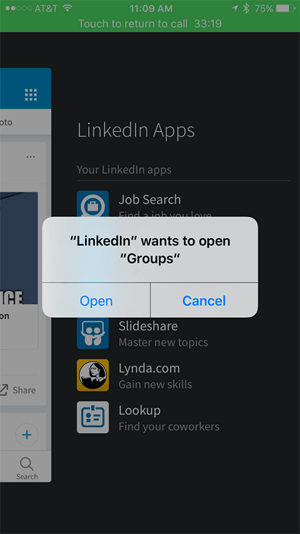
Vor dieser Änderung habe ich alle meine LinkedIn-Apps in einem Ordner auf meinem Mobilgerät zusammengefasst. Die neu gestaltete LinkedIn-App erleichtert den Zugriff erheblich. Außerdem empfiehlt LinkedIn Apps, von denen ich nicht wusste, dass sie Teil ihrer Suite sind.
Abschließend
Die jüngsten Aktualisierungen der LinkedIn-App machen sie für Vermarkter, die nicht immer Zugriff auf ihre Computer haben, viel funktionaler.
Vor dieser Version mussten Sie sowohl Ihren Desktop-Browser als auch die mobile App gemeinsam verwenden, um LinkedIn optimal nutzen zu können. Jetzt können Sie über die mobile App auf 90% der LinkedIn-Funktionen zugreifen. (Sie müssen LinkedIn weiterhin über Ihren Desktop-Browser verwenden, um einen LinkedIn Publisher-Beitrag zu verfassen oder eine Einladung anzupassen.) Außerdem können Sie andere LinkedIn-Apps in Ihre Erfahrung integrieren.
Was denkst du? Haben Sie die aktualisierte LinkedIn-App verwendet? Welche Funktionen funktionieren für Sie am besten? Bitte teilen Sie Ihre Gedanken und Erfahrungen in den Kommentaren.